ps如何将抠的图片变小?
1、打开ps软件,点击左上角”文件“,在菜单中点击”打开“。
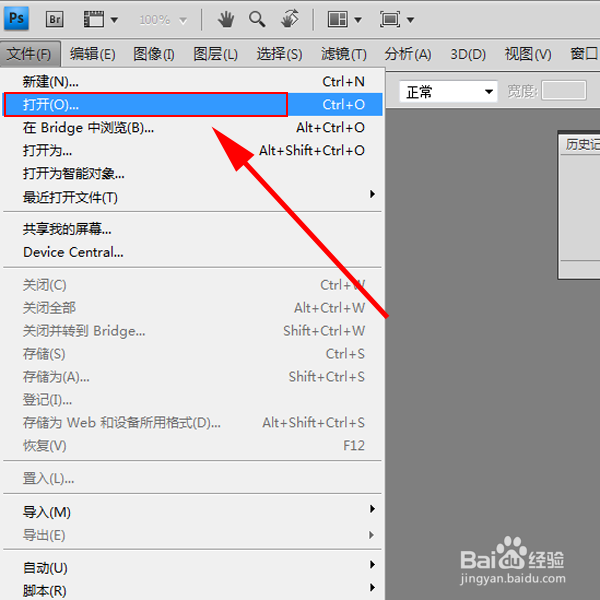
2、在弹出的窗口,选择图片,点击”打开“。
注:为了更好的讲解操作,准备了两张图片,一张是抠好的图片1.png,另一图片2.jpg用作背景图片。
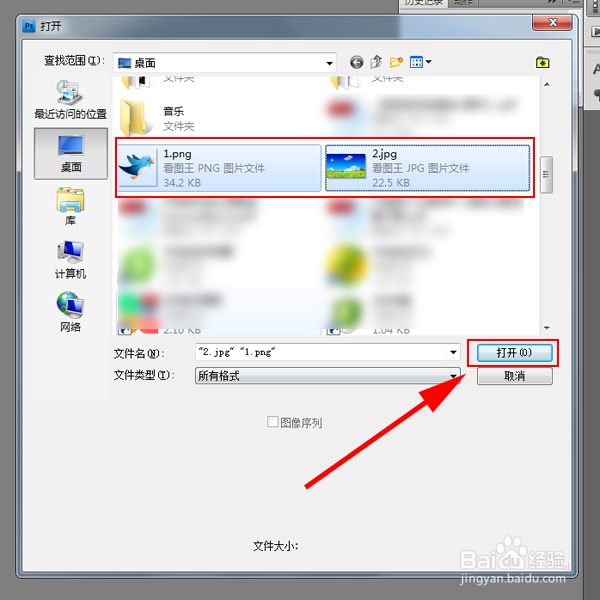
3、在抠好的图片(1.png)窗口,按键盘上的Ctrl+A(全选图片),再按键盘上的Ctrl+C(复制选区)。

4、切换至背景图片(2.jpg)窗口,按键盘上的Ctrl+V(粘贴图片)。
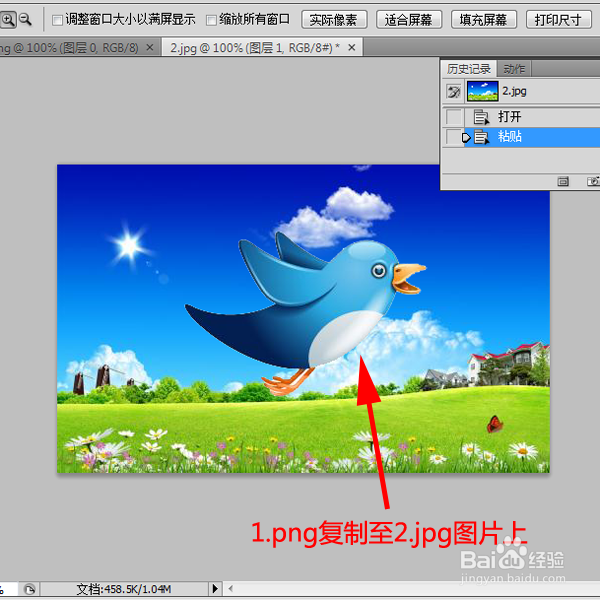
5、按键盘上的Ctrl+T,图片1.png周围出现8个小正方形。
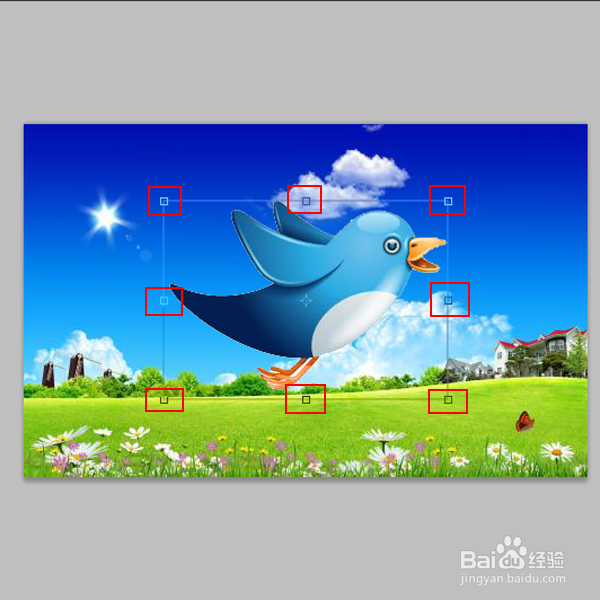
6、把鼠标放在右下角的小正方形上,当鼠标出现双箭头时,按键盘Alt键,长按鼠标左键,向对角拖动,图片就会变小了。
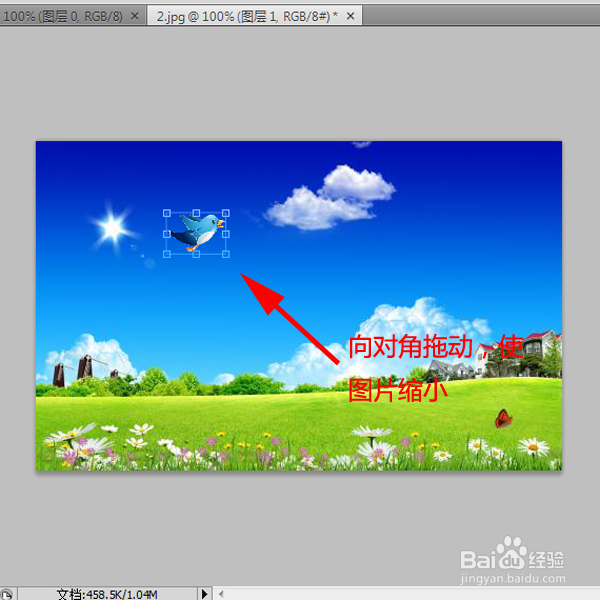
7、释放Alt键和鼠标左键,按键盘上的回车键(Enter键),确认图片缩小的大小。

1、1、在ps中打开图片。
2、在抠好的图片窗口,按键盘上的Ctrl+A,再按键盘上的Ctrl+C。
3、在背景图片窗口,按键盘上的Ctrl+V粘贴图片。
4、按键盘上的Ctrl+T,把鼠标放在右下角的小正方形上,当鼠标出现双箭头时,按键盘Alt键,长按鼠标左键,向对角拖动,缩小图片。
5、释放Alt键和鼠标左键,按键盘上的回车键,完成缩小图片操作。
声明:本网站引用、摘录或转载内容仅供网站访问者交流或参考,不代表本站立场,如存在版权或非法内容,请联系站长删除,联系邮箱:site.kefu@qq.com。
阅读量:107
阅读量:50
阅读量:60
阅读量:159
阅读量:196